Mõnikord ei luba Windows teil faili kustutada, teisaldada ega ümber nimetada, kuna mõni programm pääseb sellele endiselt juurde või kasutatakse faili viirusest teie arvuti nakatamiseks. Sellistel juhtudel on kuvatav veateade sarnane järgmisele:
Faili või kausta kustutamisel kuvatakse tõrketeade:
"Faili ei saa kustutada: juurdepääs on keelatud
Veenduge, et ketas pole täis või kirjutuskaitsega ja et fail pole hetkel kasutusel.
Kausta ei saa kustutada: seda kasutab teine inimene või programm"
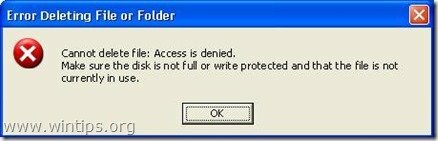
Mis tahes lukustatud faili kustutamiseks, teisaldamiseks või ümbernimetamiseks proovige järgmist.
Märkus: Enne mis tahes faili kustutamist peate olema kindel, et seda faili pole vaja Windowsi süsteemist või installitud rakendustest normaalseks töötamiseks. (nt. ÄRA KUNAGI kustuta Windowsi süsteemifailid)
Kuidas lukustatud faile avada.
1. samm: taaskäivitage süsteem.
Esmalt proovige oma süsteem taaskäivitada ja seejärel – ilma programmide avamiseta – seda teha Kustuta (Nimeta ümber või Liiguta) lukustatud faili või kausta.
Kui probleem püsib faili (või kausta) kustutamisel, teisaldamisel või ümbernimetamisel, jätkake samm 2.
2. samm: lukustatud failide või kaustade avamiseks kasutage funktsiooni Unlocker.
1.Lae alla ja Installige Viimane Lukustaja versioon alates siin.
2. Vajutage "Jookse” Unlockeri häälestusviisardi käivitamiseks.

3. Vajutage "Jah” UAC-viipale.
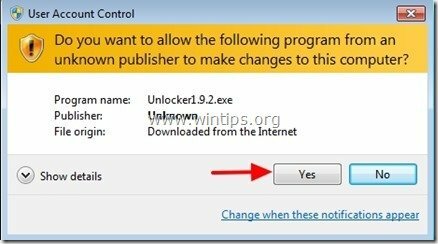
4. Valige eelistatud installikeel ja vajutage "Okei”
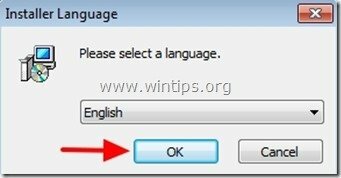
5. Vajutage "Edasi” tervituskuval:
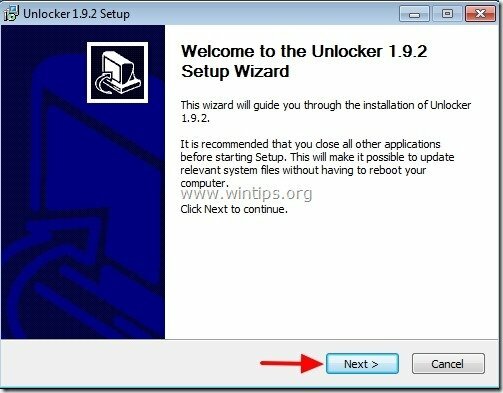
6. Vajutage "Ma nõustun" litsentsilepingus.
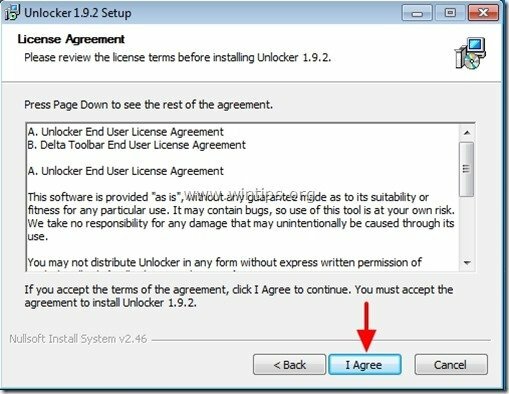
7. jaotises "Unlocker Setup" valikud klõpsake "Täpsemalt” ja tühistage valik “Delta tööriistariba – otsing” lisad.*
Märkus: Pöörake alati tähelepanu oma arvutisse tasuta tarkvara installimisel ja ärge kunagi installige sellega kaasas olevat lisatarkvara.

8. Määrake installitee, vastasel juhul jätke vaikeväärtus ja klõpsake "Järgmine".
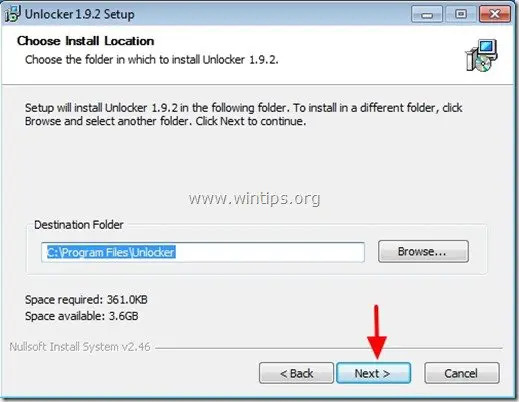
9. Klõpsake komponentide valimisel "Install" installimise alustamiseks.
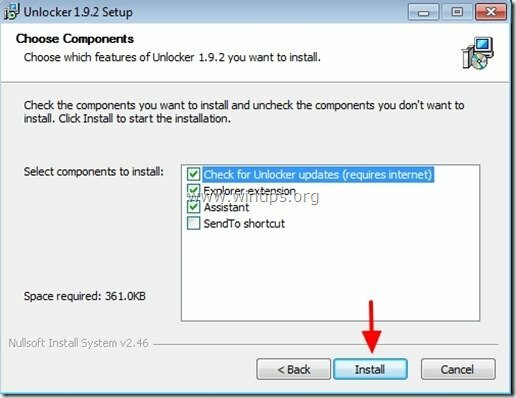
10. Lõpuks klõpsake "Lõpetama” Unlockeri häälestusviisardi sulgemiseks.
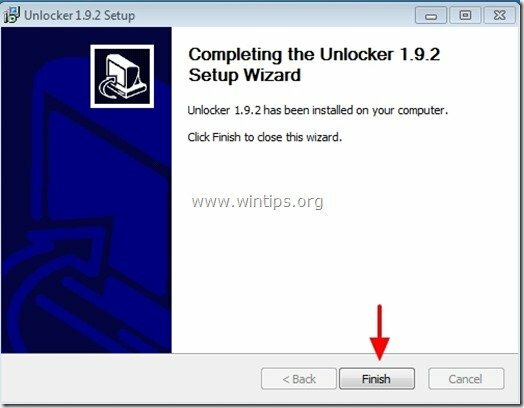
3. toiming: avage failid või kaustad Unlockeri abil
Failide või kaustade avamine Unlockeri abil:
1. Liikuge lukustatud faili või kausta juurde ja tehke järgmist.
a. Vajutage hiirt Paremklõps.
b. Valige ujuvmenüüst "Lukustaja”

2. Valige vasakpoolsest rippmenüüst Unlocker toiming, mida teostada nt. “Kustuta” ja seejärel klõpsake „Avage lukustus" lukustatud faili (või kausta) avamiseks või vajutage "Tapmisprotsess” nuppu, et lõpetada lukustatud failile juurdepääsu protsess.

3. Pärast seda valige "Okei”, õnnestunud operatsiooni teabekastis.
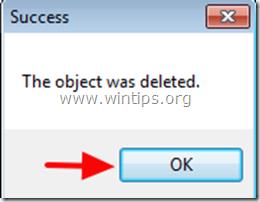
see on kõik.
Samuti võite proovida ja alla laadida " Long Path Tool " on kasulik ka olukordades, kus näete järgmisi veateateid: Ei saa lugeda lähtefailist või kettalt, on esinenud jagamise rikkumine, faili või kausta ei saa kustutada, teie määratud failinimi ei ole kehtiv või liiga pikk, lähte- või sihtfail võib olla kasutusel ja palju muid faile haldab vead.